 谷歌浏览器电脑版
谷歌浏览器电脑版
硬件:Windows系统 版本:122.0.6261.6 大小:101.14MB 语言:简体中文
评分: 发布:2022-07-14 更新:2024-04-10 厂商:谷歌信息技术(中国)有限公司
谷歌浏览器黑色模式怎么取消?谷歌浏览器是一款非常好用的浏览器软件,这款浏览器具有各式各样的扩展程序,能够为用户提供多元化的服务,不少用户喜欢在晚上浏览网页的时候开启黑色模式,防止屏幕过亮伤害眼睛,那么黑色模式如何取消改回默认模式呢,不少新手用户都想要了解一下。本篇文章就给大家带来关闭谷歌浏览器黑色模式具体流程,大家赶紧来看看吧。

方法一:
1、在界面右上方点击如图所示的三个点图标后点击“设置”(如图所示)。

2、在打开的设置窗口中点击“您与Google”——“自定义您的Chrome个人资料”(如图所示)。
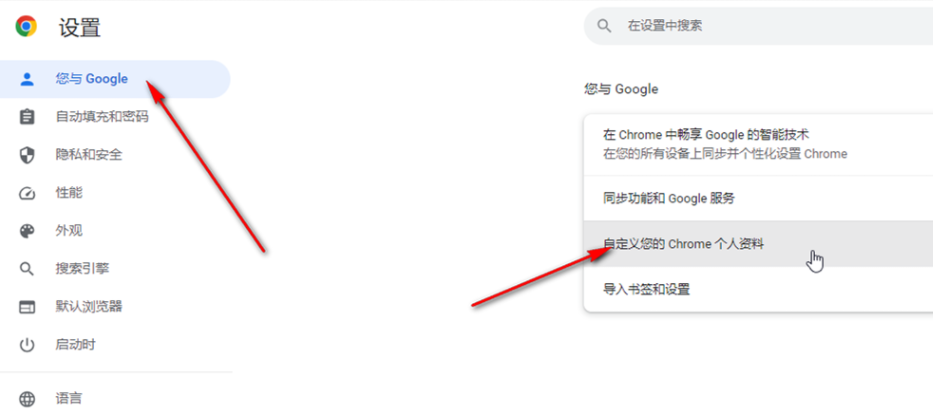
3、接着点击如图所示的默认颜色图标就可以了,也可以点击左侧带笔的图标后自定义想要的颜色(如图所示)。

方法二:
如果是因为进入了无痕模式导致界面是黑色,点击右上方的“无痕模式”按钮,然后点击“关闭无痕模式”退出就可以了(如图所示)。

上述就是【谷歌浏览器黑色模式怎么取消?关闭谷歌浏览器黑色模式具体流程】的所有内容啦,想了解更多chrome浏览器相关内容,请期待下一期更新。